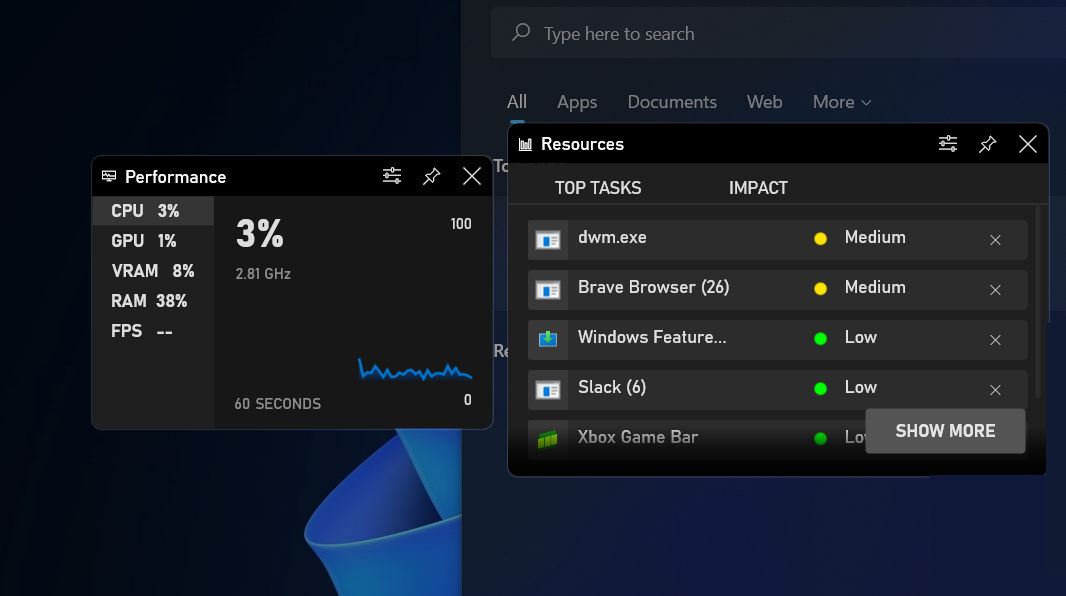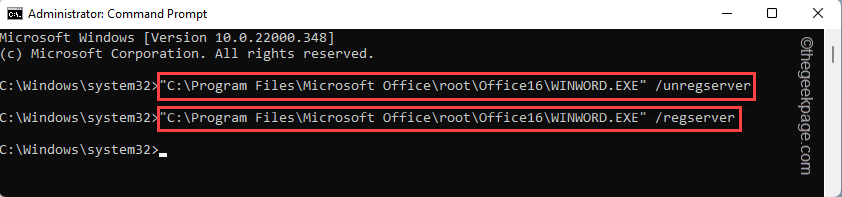Ominaisuus on tällä hetkellä saatavilla Canary Channel -kanavalla
- Voit korjata Windows 11:n helposti Windows Updaten kautta.
- Tämä ominaisuus, kun se on saatavilla, osoittautuu erittäin hyödylliseksi, kun Windows 11 ei toimi.
- Tällä hetkellä se on Canary Channelissa, mutta se julkaistaan pian live-palvelimilla.
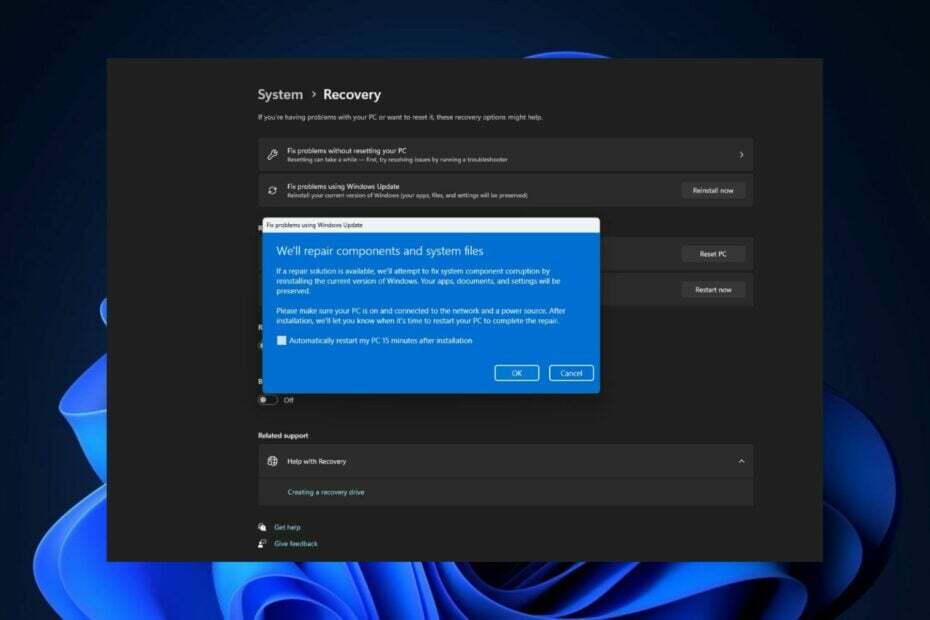
Uusi Patch tiistai päivitykset ovat saatavilla reaaliaikaisilla Windows 11 -palvelimilla. Se käsittelee 132 CVE: tä ja tuo mukanaan paljon uusia ominaisuuksia, kuten mahdollisuuden korjata tietokoneesi kerätä Live Kernel Memory -tiedostovedos.
Äänikomennot ja VPN-kuvake ovat myös päivityksen mukana, ja voit nyt nähdä, onko WI-FI-yhteytesi turvallinen.
Patch Tuesday -päivitysten ohella uusi versio on saatavilla myös Windows Insider -ohjelman Canary Channelissa. Rakennus 25905 on kanavalla, ja se tuo useita uusia ominaisuuksia, mukaan lukien joitain uusia kehityskanavan ominaisuuksia.
Näyttää kuitenkin siltä, että Canary Channel antaa sinun myös korjata Windows 11:n suoraan Windows Update -osion kautta. Kuten Windows-harrastaja huomasi,
@XenoPanther, ominaisuus toimii täysin Windows 11:n Canary Channel -versiossa.Mahdollisuus korjata Windows Windows Updaten kautta toimii nyt täysin Canary buildissa.
- Xeno (@XenoPanther) 12. heinäkuuta 2023
Sen pitäisi olla oletusarvoisesti käytössä, ja se löytyy kohdasta Järjestelmä > Palautus > "Korjaa ongelmat Windows Updaten avulla" pic.twitter.com/Ftg5Qk6r0g
Näin voit korjata Windows 11:n Windows Updaten kautta
Ominaisuuden pitäisi näkyä ja olla käytössä heti, kun asennat uusimmat Windows-päivitykset Windows 11:n Canary-versioon.
Korjataksesi Windows 11:n Windows Updaten kautta, sinun on:
- Avaa Asetukset hakupalkissa ja napsauta sitä.
- Kun olet siellä, siirry Windows Update -ruutuun.
- Sinun pitäisi nyt nähdä Korjaa ongelmat Windows Update -ominaisuuden avulla.
![utl: säikeet vs twitter Otsikko: säikeet vs twitter: Mitä eroa on? [Vertailu]](/f/a597bd35cf54158a59d73a4c8d5f7b15.jpg)
- Napsauta sitä, niin erillinen ikkuna tulee näkyviin.
- Valitse OK ja anna Windows 11:n korjata itsensä.
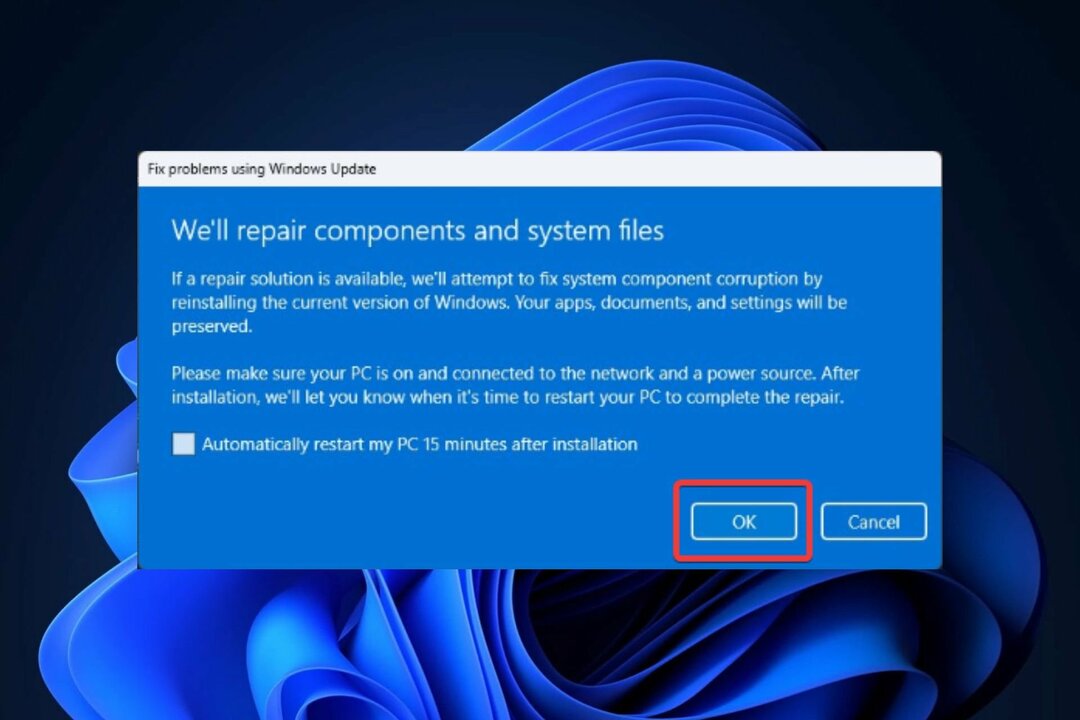
Voit valita laitteen automaattisen uudelleenkäynnistyksen, kun asennus on valmis. Periaatteessa ominaisuus asentaa Windows 11:n nykyisen version uudelleen, jos korjausratkaisu on saatavilla. Sinun ei kuitenkaan tarvitse huolehtia, tiedostosi, asiakirjasi ja sovelluksesi säilyvät.
Koska Windows 11:n nykyinen versio asennetaan kuitenkin uudelleen, sinun on varmistettava, että laitteesi on yhdistetty verkkoon ja virtalähteeseen. Windows 11 vioittuu, jos sen asennus keskeytyy.
Tämä ominaisuus tulee olemaan erittäin hyödyllinen. varsinkin kun Windows kohtaa ongelmia tulevaisuudessa. Varma, ratkaisuja on tarjolla paljon, mutta on hyvä, että meillä on alkuperäinen korjausratkaisu.
Mitä mieltä olet tästä uudesta ominaisuudesta? Oletko innostunut siitä? Kerro meille alla olevassa kommenttiosassa.